
Съдържание
- Проверка на опциите на клавиатурата и опциите за достъпност
- Етап 1
- Стъпка 2
- Стъпка 3
- Стъпка 4
- Проверка на виртуалната клавиатура
- Етап 1
- Стъпка 2
- Стъпка 3
- Стъпка 4
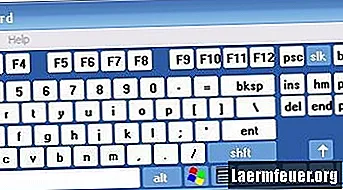
Ако смятате, че клавиатурата на компютъра ви е заключена и вече не работи, но не сте сигурни защо, има две неща, които трябва да проверите. Първо се уверете, че не сте включили случайно опции на клавиатурата, които могат да повлияят на начина, по който работи. След това се уверете, че виртуалната клавиатура е активирана, което може да деактивира вашата истинска клавиатура.
Проверка на опциите на клавиатурата и опциите за достъпност
Етап 1
Щракнете върху "Старт".
Стъпка 2
Изберете "Контролен панел".
Стъпка 3
Щракнете двукратно върху „Опции за достъпност“.
Стъпка 4
Уверете се, че всички квадратчета са отметнати.
Проверка на виртуалната клавиатура
Етап 1
Щракнете върху "Старт".
Стъпка 2
Отидете на „Всички програми“.
Стъпка 3
Изберете „Аксесоари“ и след това отидете на „Лесен достъп“. Накрая отидете на „Виртуална клавиатура“.
Стъпка 4
Ако виртуалната клавиатура е отворена, затворете я.